 |
| 携帯で「ピ!」としてメッセージを読もう |
今話題の「二次元コード」です!!
携帯で「ピ!」って宣伝していますよね。あのマークを年賀状につけようというものです。
もちろん、数は限定されますが、数種類のメッセージがあります。
携帯をお使いの相手のかたには、年賀状の片隅にこんなメッセージを入れてみてはいかがでしょう。
《テンプレートバンク》
▼年賀状プリント2005
●年賀状のイラスト
(1)「年賀イラスト」の「無料お試しコーナー」のものでしたら、ダウンロードしてお使いいただけます。
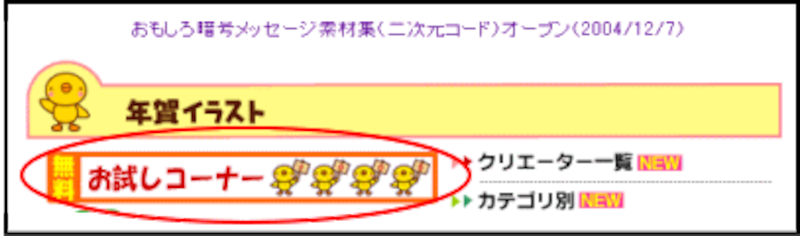
「他のイラストも見る」をクリックすると、いろいろ見ることはできますが、これはゴールド会員にならないと使用できませんのでご注意ください。
※ゴールド会員になるには、入会金420円と月会費420円が必要になります。
(2)画面の下の「無料コーナー」の年賀イラストをお使いください。
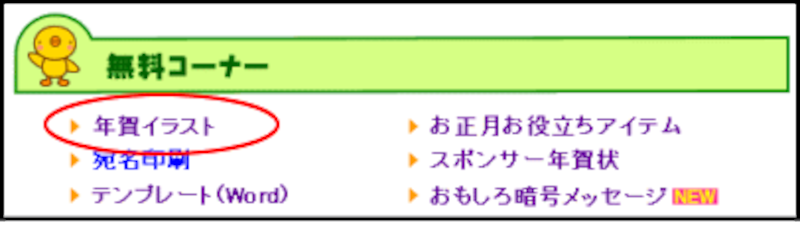
話題の二次元コードをつけよう!
1)「無料コーナー」の「おもしろ暗号メッセージ」をクリック
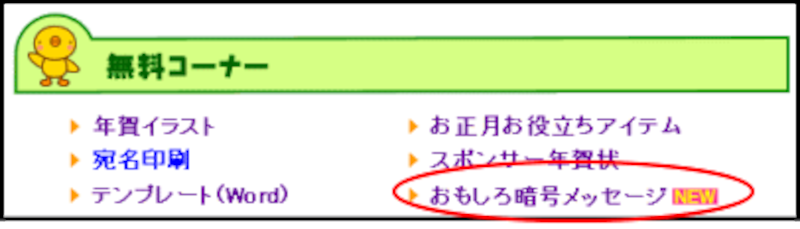
2)表組の中で「暗号メッセージの内容」を読んで気に入ったものを(jpg)方式か(BMP)方式でダウンロードします。
どちらがいいのか、わからないかたは、(jpg)でしてください。
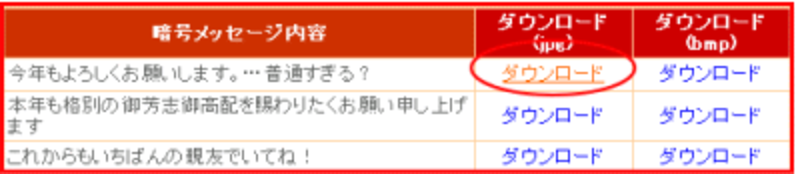
3)コードだけの画面がでますので、コードの中で右クリック。
[名前を付けて画像を保存]をクリック。
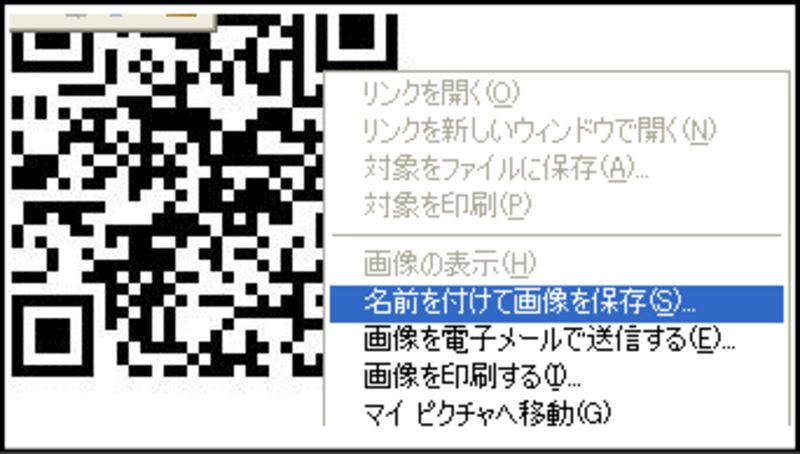
4)好きな場所に保存します。その際、ファイル名を変えてもいいです。
5)【Wordの場合】年賀状を出して、[挿入]-[図]-[ファイルから]をクリック
6)保存先を指定して、画像のアイコンをクリックし、[挿入]ボタンをクリック。
7)コードも図として入っていますので、位置の移動には、[図]ツールバーの[文字列の折り返し]をクリックし、[四角]をクリックします。
8)ハンドルが○に変わります。これでお好きな位置に移動できますね。
(注意)絶対にサイズを変更してはいけません。これは、サイトにも書いてありますね。
印刷も精度のよい印刷をかけたほうがいいようです。
※実際に入れてみると、ちょっと大きいので配置を考えないといけませんね。出来上がった年賀状に入れるのではなく、最初からこれを入れることを頭に置いてデザインなさるといいでしょう。
相手のかたの驚く姿を想像して。

★昨年の年賀状フリーサイトの記事はこちら
▼フリーサイトで年賀状作成(2003年の記事)
★おととしの年賀状フリーサイトの記事はこちら
▼フリーサイトで年賀状作成(2002年の記事)
★All Aboutガイドの年賀状記事はこちら(おととし)
▼ガイドオリジナル年賀状を展示
★All Aboutガイドの年賀状記事はこちら(昨年)
▼ガイドオリジナル年賀状を展示
★All Aboutガイドの年賀状記事はこちら(今年)
▼ユニーク!ガイド年賀状'04
★All Aboutガイドの年賀状記事はこちら(今年)
▼ユニーク!ガイド年賀状'04Part2
他ガイド関連記事
▼ペイントで年賀状素材を作ろう2(CG・画像加工)
▼鳥の素材(Web素材)
▼クリスマス&お正月素材(1)(Web素材)
▼クリスマス&お正月素材(2)(Web素材)






